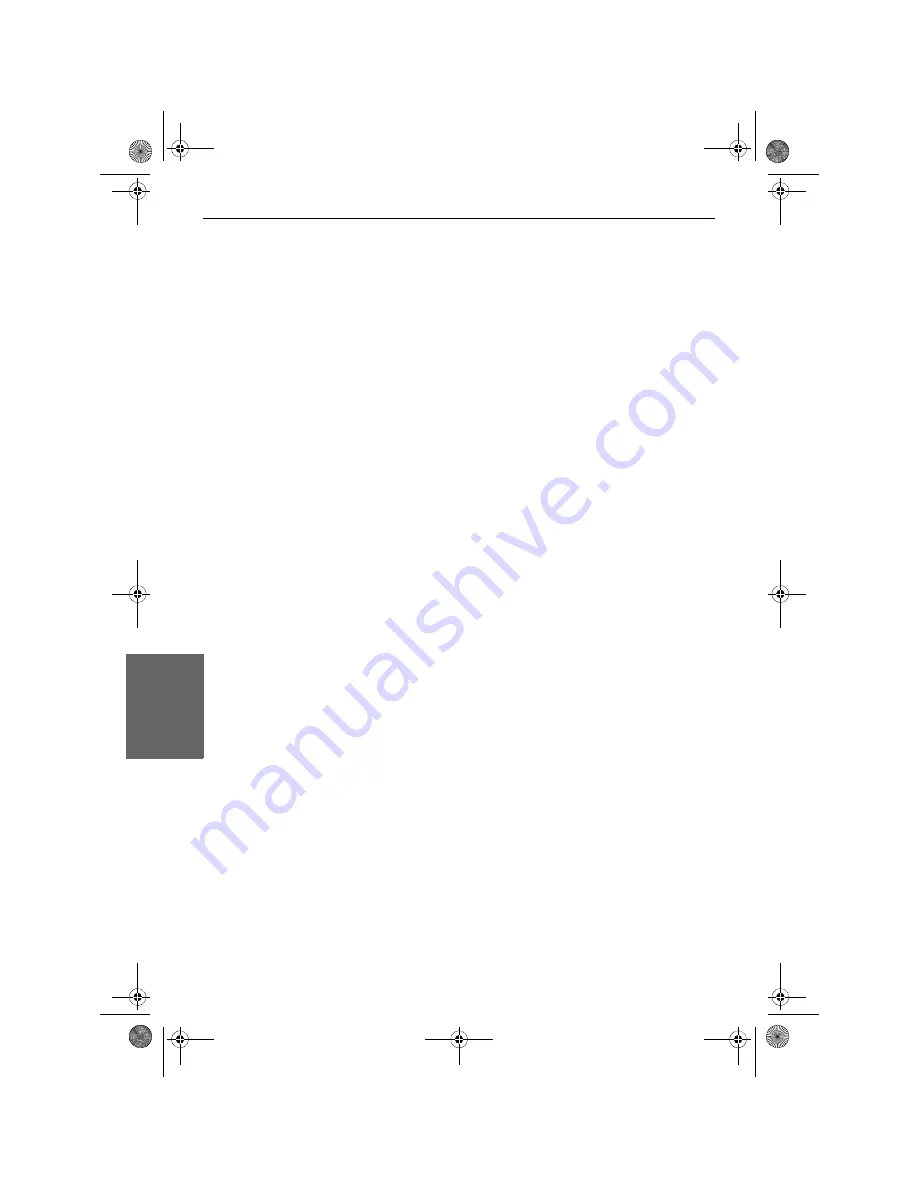
110 -
Guida utente del monitor
Italiano
Risoluzioni e colori dello schermo
La maggior parte dei sistemi può essere configurata per utilizzare più risoluzioni, delle
quali 640 x 480, 800 x 600 e 1024 x 768 pixel sono le più comuni. Sebbene risoluzioni
superiori consentono la visibilità di un maggior numero d'informazioni sullo schermo,
riducono tuttavia la dimensione dell'immagine, che potrebbe influire sulla leggibilità
del testo sullo schermo da una distanza adeguata.
Qual è la risoluzione migliore? Dipende dal tipo di attività che intendete svolgere con
il computer. Se l'attività implica l'utilizzo di elaboratori testo, fogli elettronici, data
entry ed altre attività che richiedono un pesante lavoro su testi, potreste preferire una
risoluzione di 640 x 480. Al contrario risoluzioni superiori sono raccomandate per
l'utilizzo di software per il disegno tecnico, disegno pittorico, desktop publishing o
CAD. Tuttavia la risoluzione ideale dipende molto dalle preferenze personali.
Il numero di colori visualizzabili dipende dalla risoluzione selezionata e dalla memoria
video disponibile. Le impostazioni di colore maggiormente utilizzate sono 16 colori,
256 colori, 65536 colori (high color) e 16,2 milioni di colori (true color). Come
predefinizione, i computer NEC sono configurati in high color. Per modificare le
impostazioni di visualizzazione, per prima cosa, chiudete tutti i programmi, ad
eccezione di Windows. Poi fate un clic destro del mouse su un punto vuoto del
desktop di Windows, fate clic su Proprietà e selezionate la scheda Impostazioni. Prima
di apportare le modifiche, annotate le impostazioni originali. In questo modo potrete
ripristinare le impostazioni originali, nel caso qualcosa andasse storto.
I controlli del monitor
Il vostro monitor LCD NEC comprende i seguenti controlli:
LED alimentazione
Il LED di alimentazione posto sul pannello frontale dello schermo LCD si illumina
quando l'unità è alimentata. Questo LED indica anche lo stato dell'alimentazione:
•
Se il LED è verde, il monitor si trova in modalità operativa normale e riceve un seg-
nale dal computer.
•
Se il LED è ambra, il monitor si trova in modalità di risparmio energia.
Quando il display si trova in modalità di risparmio energia, lo schermo non visualizza
alcuna immagine e la spia di alimentazione si illumina in colore ambra. La pressione di
un tasto della tastiera o lo spostamento del mouse ripristinano l'immagine in pochi
secondi. Il monitor accetta segnali per le modalità di risparmio energia Standby,
Suspend e Sleep. Per ognuna di queste condizioni, lo schermo passerà in modalità
Sleep.
Monitor_UG_06.book Page 110 Monday, October 10, 2005 4:15 PM
Summary of Contents for LC15m
Page 4: ...2 Monitor User s Guide English Monitor_UG_01 book Page 2 Monday October 10 2005 3 47 PM ...
Page 42: ...40 Monitor Benutzerhandbuch Deutsch Monitor_UG_03 book Page 40 Monday October 10 2005 4 03 PM ...
Page 60: ...58 Monitor Benutzerhandbuch Deutsch Monitor_UG_03 book Page 58 Monday October 10 2005 4 03 PM ...







































